ai中设计图标图形很简单,想要画一个矢量的闹钟图形,该怎么绘制呢?需要使用形状生成器工具,下面我们就来看看详细的教程。
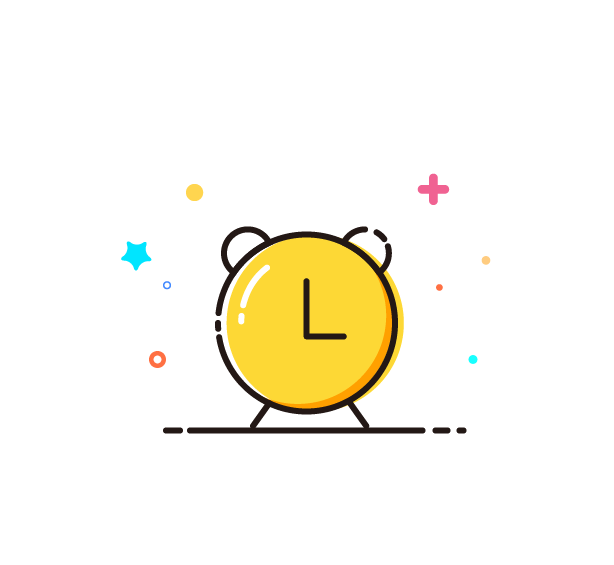
1、先绘制一个描边4px圆形,暂不填充颜色;
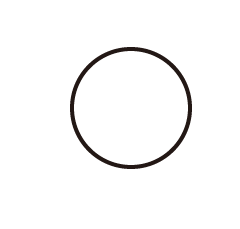
2、在左上角再绘制一个小圆与大圆相交,全选;
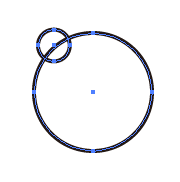
3、使用“形状生成器工具”,点击小圆的外侧部分,小圆就会从相交的地方被分割成两个单独的图形,删除掉内部的多余图形,并复制一份,放在大圆的右侧;
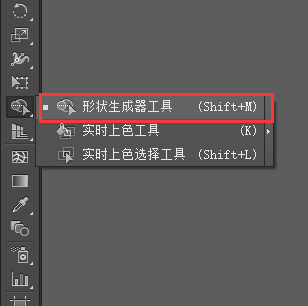
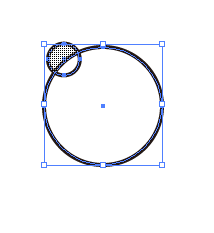
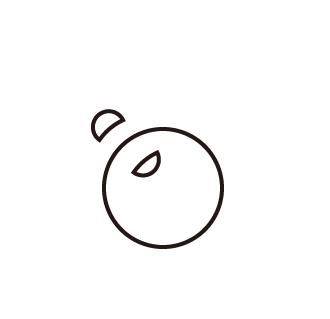
4、用钢笔工具在大圆左下方绘制一根线条,将端点和边角设为圆头,并复制一份放在右侧;
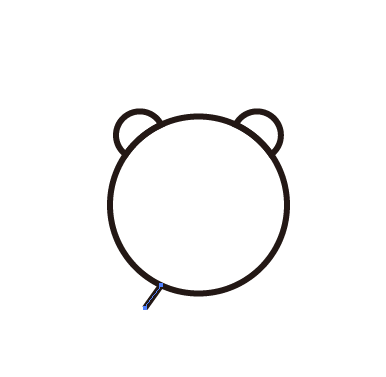
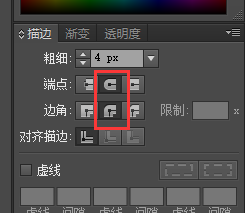
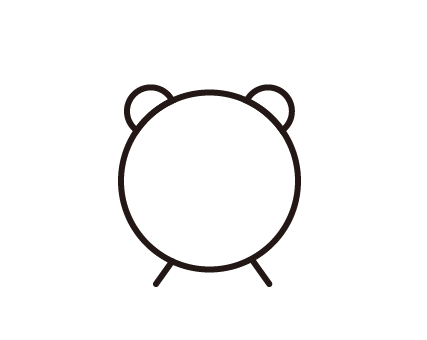
5、将大圆复制一份,取消描边 ,填充一个颜色,右键点击“排列-置于底层”;
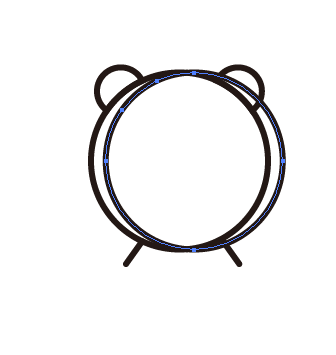
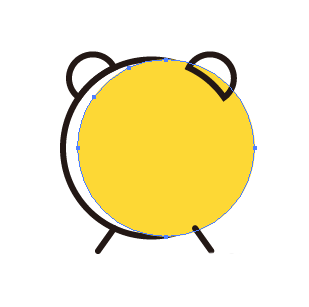
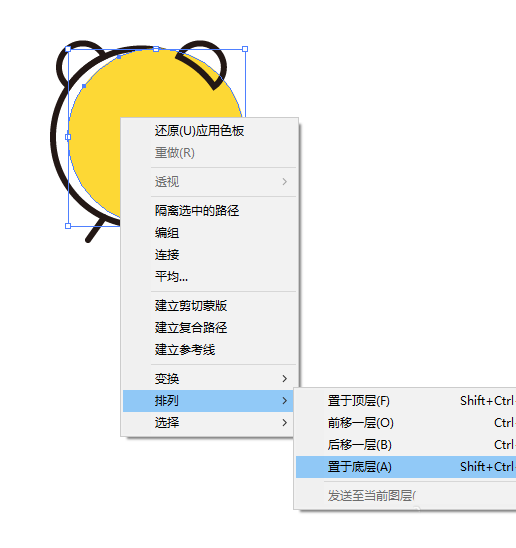
6、再把填充好的圆复制一份,填充上稍深的颜色,并再次复制一份和它相交,使用“路径查找器-减去顶层”,切出一个月牙形状的阴影,放置在大圆内侧;
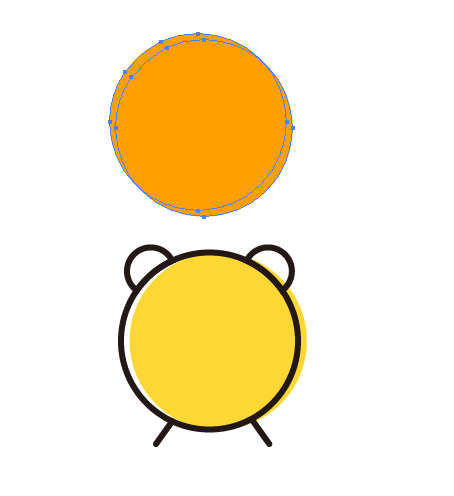
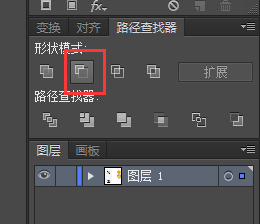
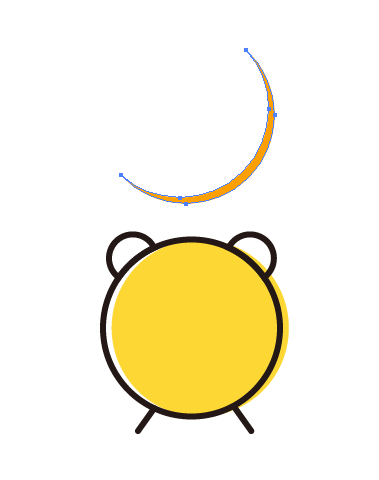
7、使用钢笔工具绘制出表针,线条端点设置为圆头;
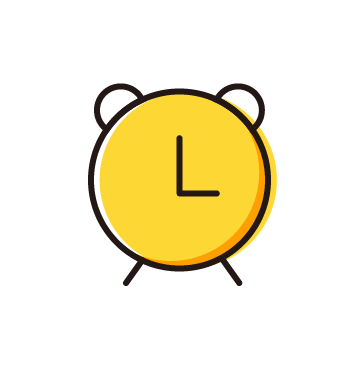
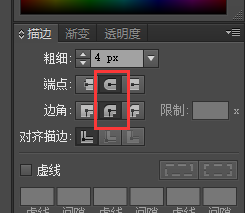
8、选择“剪刀”工具,将描边的线条剪断,删除掉多余的部分;
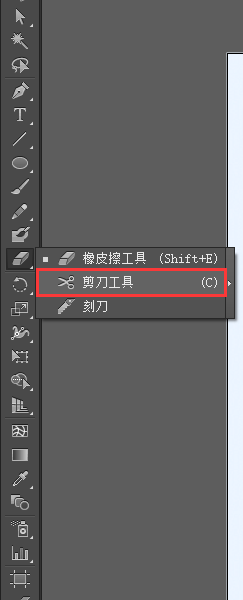
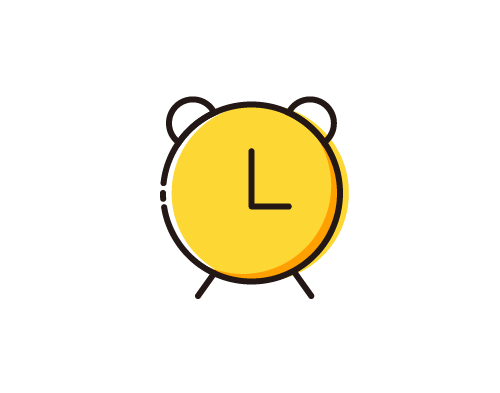
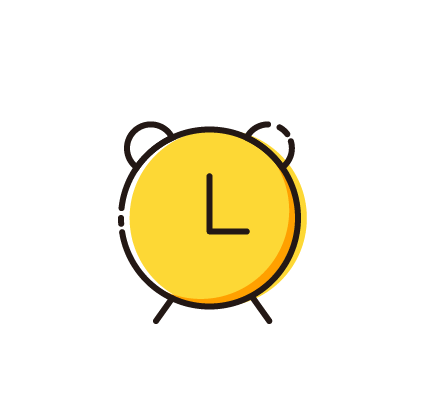
9、最后,再添加上一些装饰,漂亮的小闹钟就画好了。
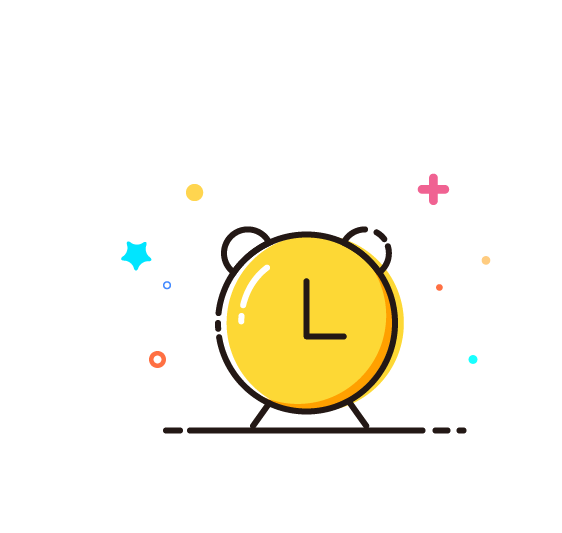
以上就是ai绘制小闹钟图标的教程,希望大家喜欢,请继续关注脚本之家。
相关推荐: